win10藍色邊框去除
- (*-*)浩原創
- 2019-06-14 10:46:148741瀏覽
Win10選取圖示後會出現藍色方塊怎麼取消?最近有Win10用戶回饋,選取桌面圖示後會出現藍色邊框,且伴隨卡頓現象,該用戶表示不喜歡這個藍色邊框,那麼要如何取消呢?其實出現藍色框是由描述人導致的,想要取消也不難,大家可以參考下文進行取消。

方法如下:(推薦學習:PHP影片教學)
方法一:(建議)
1、按下Windows標誌鍵回車鍵(Enter);
2、在彈出的講述人框中點選「否」。
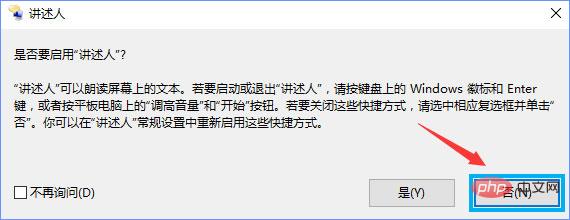
方法二:
1、按下Win x開啟控制面板;
2、點選【輕鬆使用】;
3、點選【輕鬆使用設定中心】;
4、在瀏覽所有設定下方點選【使用沒有顯示的電腦】;
5、在提示框中將【啟用「講述人」】和【啟用音訊描述】的勾去掉,點選【確定】搞定!
上述便是Win10選取圖示後會出現藍色框的取消方法,不喜歡此效果的伙伴,可以按照小編描述的步驟來取消藍色邊框。
更多PHP相關技術文章,請造訪PHP圖文教學欄位進行學習!
以上是win10藍色邊框去除的詳細內容。更多資訊請關注PHP中文網其他相關文章!
陳述:
本文內容由網友自願投稿,版權歸原作者所有。本站不承擔相應的法律責任。如發現涉嫌抄襲或侵權的內容,請聯絡admin@php.cn

